苹果的原生邮件应用程序有一个撤消发送选项,允许用户在到达收件人之前撤回他们发送的电子邮件。当您回忆起 Apple Mail 上的邮件时,如果您在这段时间内意识到自己的错误,您将有一段时间取消发出的电子邮件。
撤消发送仅适用于您最近发送的电子邮件,您将无法使用它来撤回更早发送的旧电子邮件。默认情况下,如果您在发送电子邮件后改变主意,Apple 会为您提供 10 秒的取消发送时间。但是,您可以通过设置更长的延迟时间来给自己多一点时间来改变主意。
在这篇文章中,我们将解释如何使用 iPhone 上邮件应用程序内的撤消发送功能。
有关的:
如何撤回 Apple Mail 上的邮件
- 必需的:运行 iOS 16 或更高版本的 iPhone。
如果您错误地从 iPhone 发送了一封电子邮件,您将能够轻松召回它。要从发件箱检索电子邮件,请点击撤消发送在邮件应用程序的底部。

此选项将在邮件应用程序内的任何位置可见几秒钟,然后就会消失,因此您必须非常快速地采取行动。当您点击“撤消发送”时,邮件应用程序将阻止邮件到达收件人的收件箱。
你需要多长时间才能回忆起一封电子邮件?
默认情况下,“撤消发送”选项仅出现在“邮件”应用程序的底部发送后最多 10 秒一封电子邮件。因此,您只有 10 秒钟的时间来认识到自己的错误并取消出站电子邮件。如果您未能在规定时间内回忆起来,该邮件将离开您的发件箱,并且无法阻止其到达收件人的收件箱。
不过,可以通过“设置”应用程序将此时间延迟配置为 20 秒或 30 秒。您还可以将撤消发送延迟选项设置为“关闭”,以避免从 iPhone 发送电子邮件时造成延迟。
当您回忆起 Apple Mail 上的邮件时会发生什么?
当您发送电子邮件后立即点击“撤消发送”时,该消息将作为草稿重新显示在屏幕上。在此屏幕上,您可以对其进行修改并点击发送按钮重新发送电子邮件。
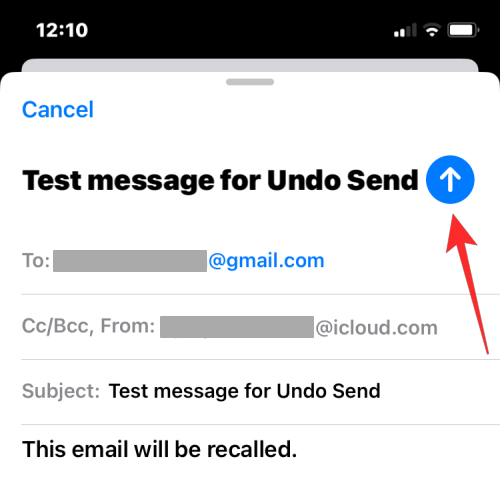
您还可以点击取消电子邮件并留待稍后处理取消在左上角。
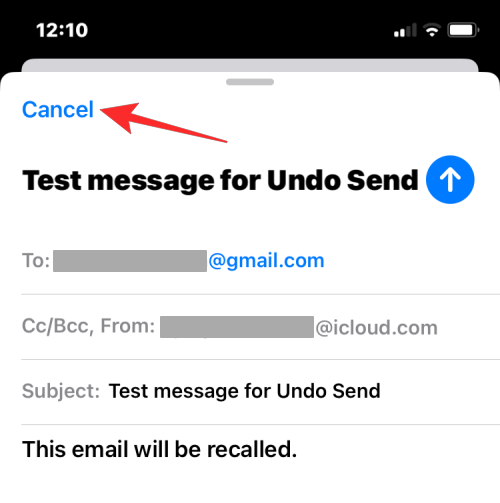
如果您取消发送电子邮件并取消其草稿,您将能够在“草稿”文件夹中找到它。要访问此文件夹,请打开邮件应用程序并点击邮箱在左上角。
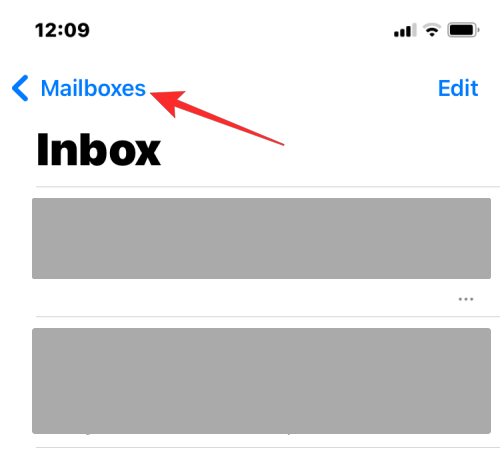
在下一个屏幕上,选择草稿在“iCloud”下。
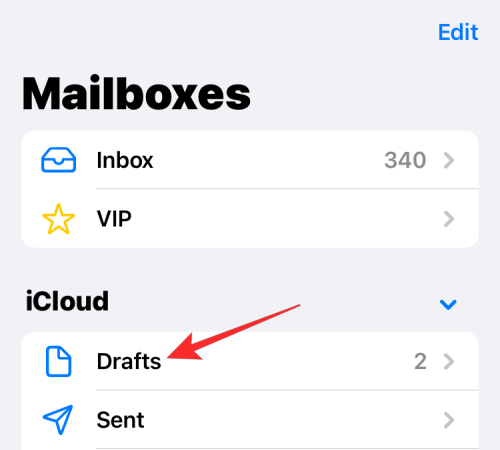
您现在应该能够在此文件夹中看到您未发送的消息。
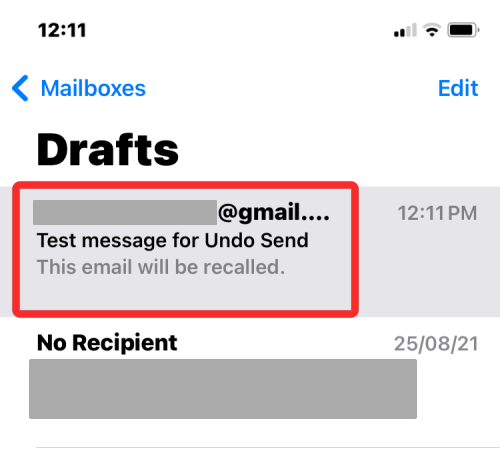
如何更改撤回电子邮件的延迟时间
您可以根据您对从“邮件”应用程序发送的电子邮件的偏好,将延迟时间调整为 10 秒、20 秒或 30 秒。
- 打开设置iPhone 上的应用程序。
- 在“设置”内,选择邮件。
- 向下滚动到邮件屏幕底部并选择撤消发送延迟在“发送”下。
- 在下一个屏幕上,从可用选项中选择您首选的延迟时间。
-
这就是您在 iPhone 上的邮件应用程序上撤回邮件所需了解的全部信息。

